
こんにちは。SB C&Sで仮想化製品のプリセールスを担当している真砂です。
本記事では、Nutanixの独自ハイパーバイザーである AHV において利用可能な IPAM(IP Address Management)機能 を活用したVDIの展開方法についてご紹介いたします。
IPAMを活用することにより、AHV上で稼働する仮想マシンに対し外部のDHCPサーバーを用意することなく、IPアドレスの自動割り当てを実現できます。
このIPAM機能を活用したNutanix環境上でのVDI展開手法について、具体的にご説明いたします。
IPAM(IP Address Management)の概要
IPAMはAHVのサブネット(VLANネットワーク)ごとにDHCPによるIPアドレスの自動割り当て機能などを提供することが可能な機能です。
VDIなどのソリューションでは各仮想マシンへのIPアドレス付与にDHCPサーバーを用いることが一般的ですが、通常のDHCPサーバーはWindows11などのOSレイヤーからのリクエストに対し、予め用意したプール内からIPアドレスの割り当てを行います。
なお、DHCPによって付与されたIPアドレスは一定時間ごとにリリースされる動作が行われ、再度リクエストが実施されるたびにDHCPからIPアドレスが割り当てされる仕組みを繰り返します。
これは持ち運びが想定されたノートPCなどの常設されない端末が、DHCPで割り当て可能なプール内のIPアドレスが意図せず占有してしまう事態を防ぐことを目的としています。
また、通常のDHCPサーバーがOSレイヤーに対してIPアドレスを割り当てるのに対し、IPAMはAHV上の仮想マシンに割り付けたNICに対してIPアドレスの付与を行うため、OS起動前にPrism上から割り当てられたIPアドレスを確認できる点も特徴の一つです。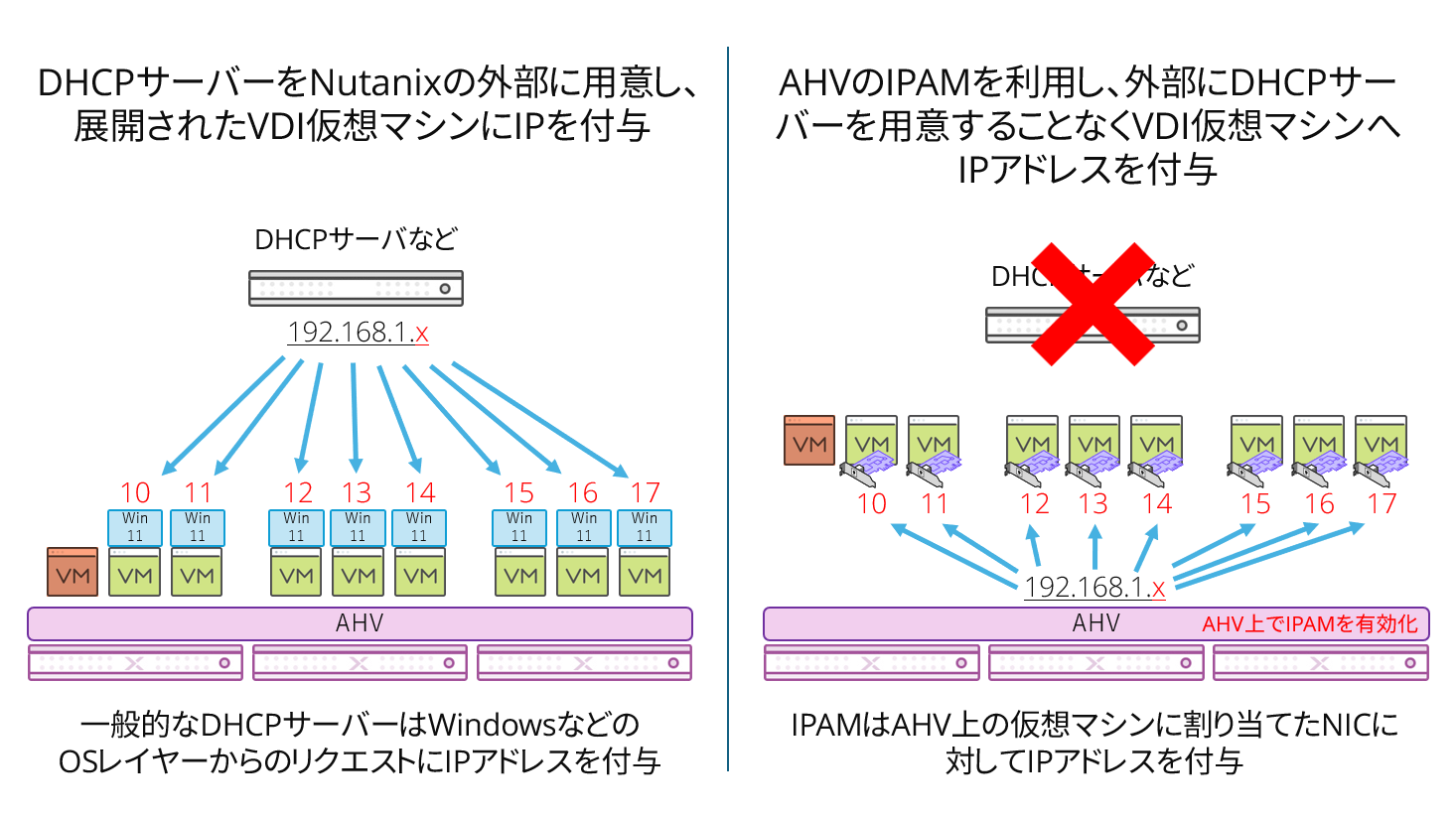
Prism ElementからIPAMの設定方法
Prism ElementからIPAM機能の設定方法を紹介します。
なお、今回はIPAM利用時のデモとしてOmnissa Horizonによるインスタントクローンを用います。
Nutanix AHV上で利用できるインスタントクローン機能はPrism Central上に登録したゴールドイメージのテンプレートから内部テンプレートVMを作成し、この内部テンプレートVMをベースにクローンが行われる仕組みになっています。
また、インスタントクローンではプールの作成時にクローンされたタイミングでドメインに参加させることが可能です。
ドメイン参加にはActive Directoryへアクセス可能なIPアドレスに加えて正しいDNSを参照している必要がありますが、IPAMでは通常のDHCPサーバーと同様にドメイン参加時に必要なDNSやドメイン名などの情報を指定することができます。
IPAMはNutanix上の仮想マシンへ割り当てるサブネット(VLAN)に対して有効化を行います。
「Enable IP address management」にチェックを入れることでIPAMが有効化されます。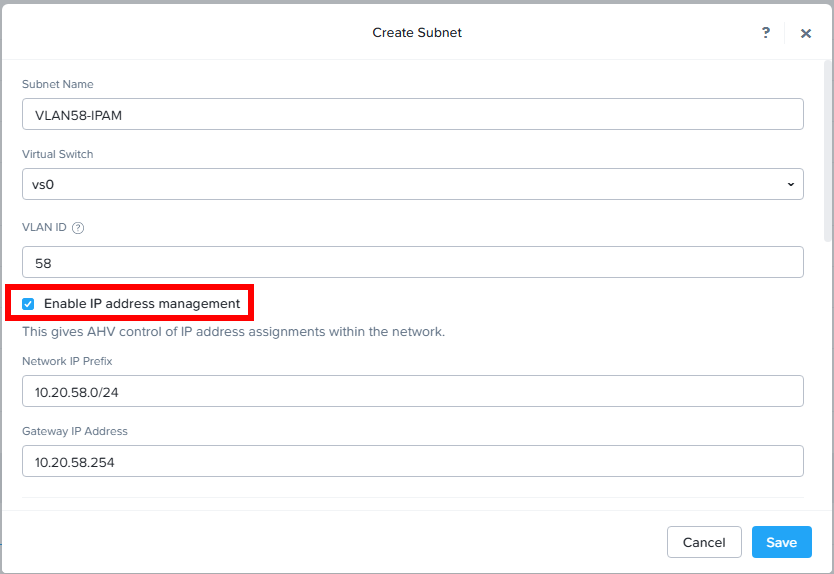
チェックを入れることで、IPAMに必要な各項目が表示されます。
IPAMにて割り当てられるIPアドレスのネットワークアドレスとゲートウェイ、ドメインに参加させる場合はドメインと紐づいたDNSサーバーの指定も合わせて行います。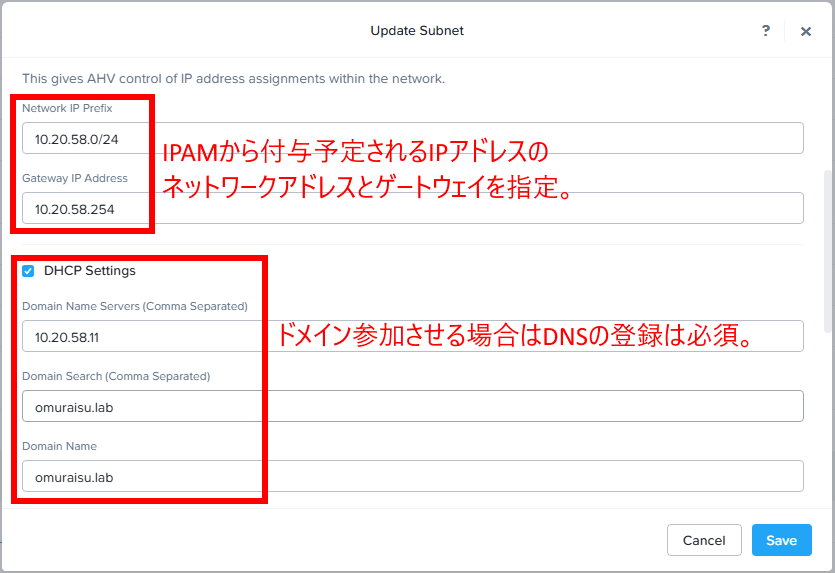
画面をスクロールすると割り当てられるIPアドレスの範囲を指定する箇所が表示されます。
割り当て予定のIPアドレスを指定します。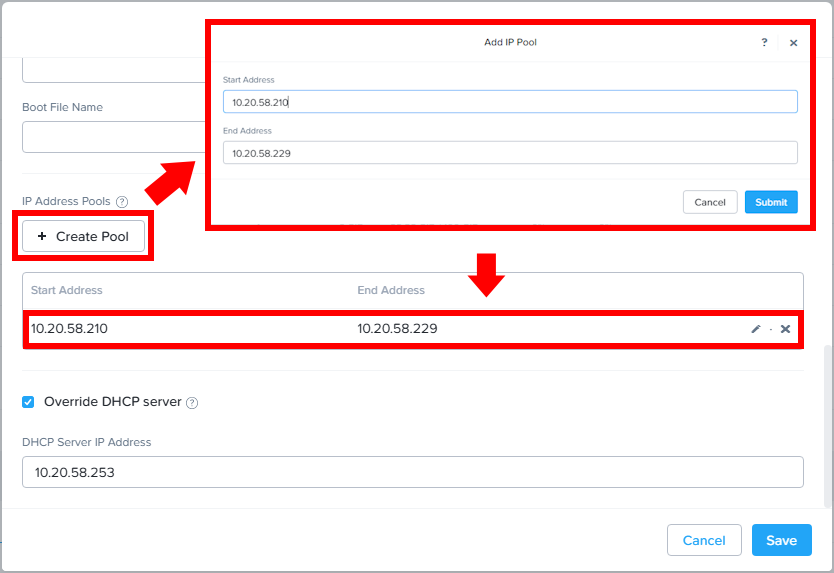
IPAMの設定は以上です。
IPAMを用いたVDIの展開
先ほど設定したIPAMを利用してVDI用の仮想マシンを展開します。
なお、今回はVDIを実現する製品としてOmnissa Horizonを利用します。
※今回はプールに登録するゴールドイメージは事前に作成済みとなります。
「Horizon Administratorコンソール」からプールを作成する際に、展開する各VDIへ先ほど作成したIPAMが有効なサブネット(VLAN)を割り当て、展開を行います。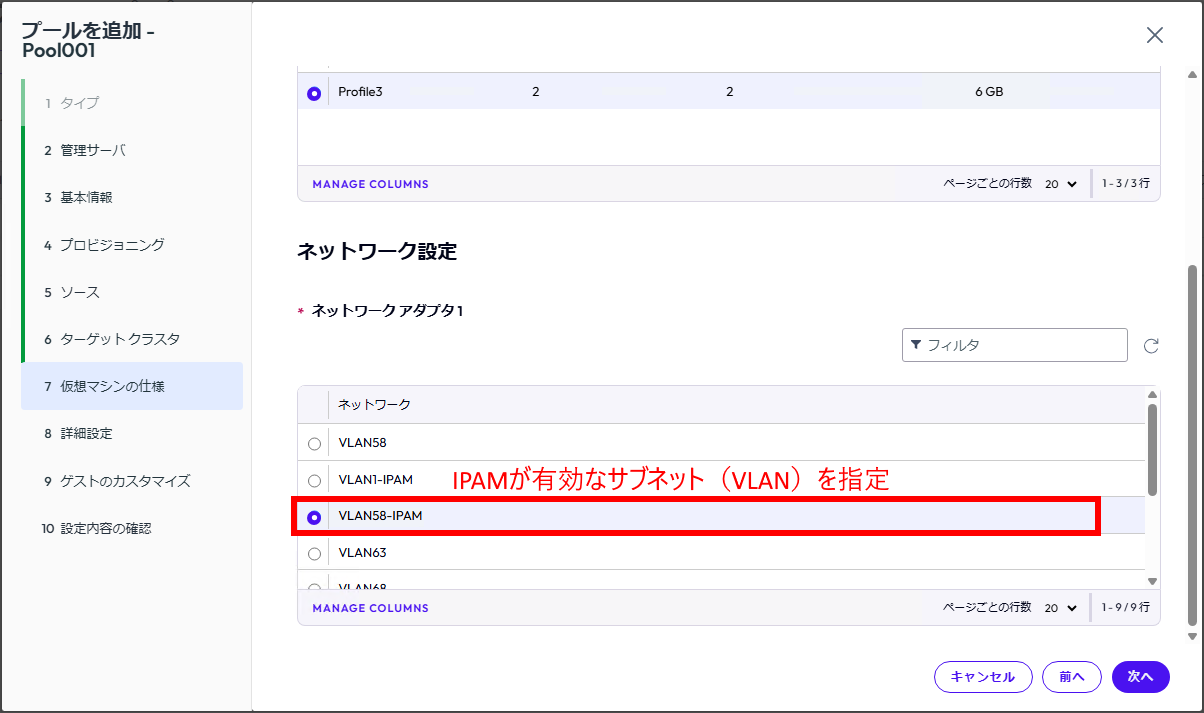
※記事作成時点ではOmnissa Horizonのインスタントクローン機能はNutanix AHVでは限定サポートです。
展開後、各VDIをPrism上から確認すると、仮想マシンが停止状態で付与されているIPアドレスが確認できます。
本来は起動されたOS上からIPアドレスの情報を取得していますが、IPAMは仮想マシンのNICに対してIPアドレスが付与されるため、停止状態でもIPアドレスが表示されます。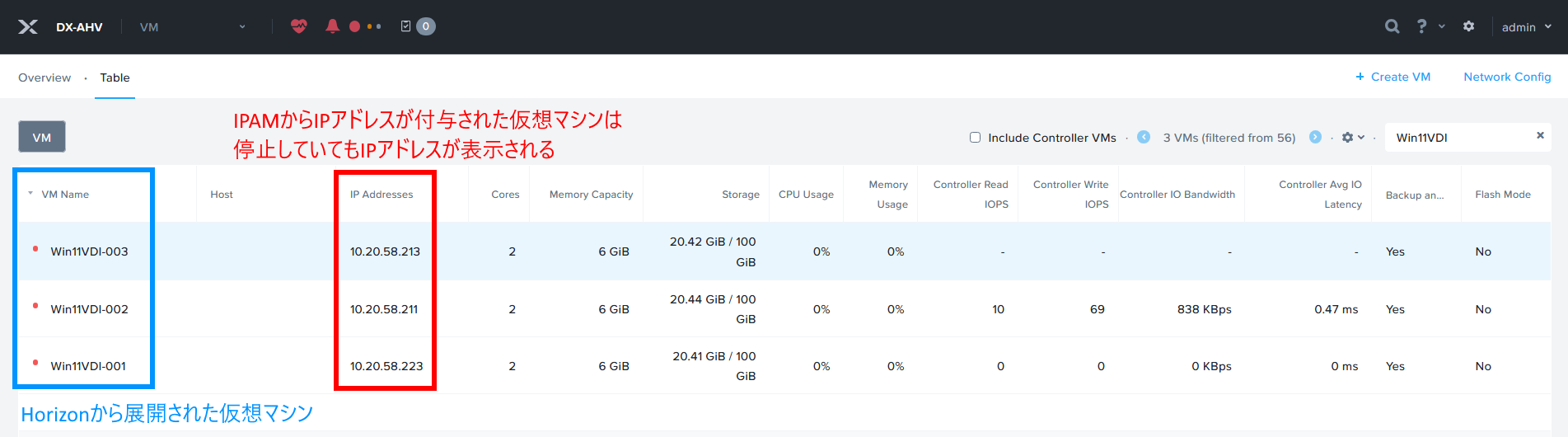
なお、IPAMから払い出されたIPアドレスの一覧はサブネット(VLAN)一覧の「Used IP Addresses」列から確認することができます。
リンクをクリックすることで、IPアドレスが付与されている仮想マシン名の一覧を表示することも可能です。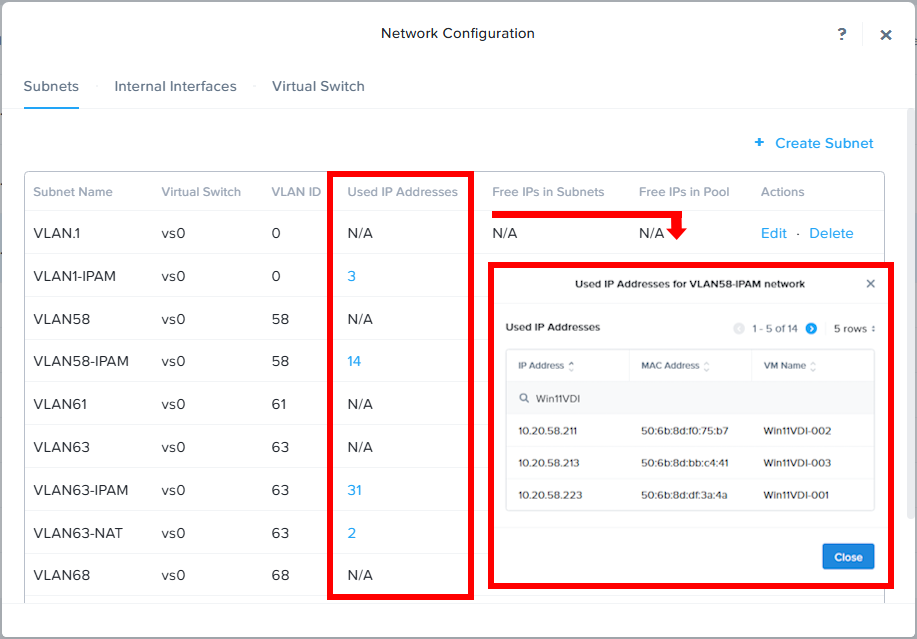
※「Used IP Addresss」列に表示されるIPアドレス数はネットワークアドレスとゲートウェイ、IPAM上に登録するDHCPサーバー用アドレスの3つがカウントされています。
上記3つのアドレスはIPAMで指定したプールを消費しないため、実際にVDIへ割り当てられたIPアドレス数よりも+3の値が表示されます。
IPAMを用いたVDI展開時の注意点
今回のデモで利用したOmnissa Horizonのインスタントクローンでは、記事のはじめにご説明した通りVDIを展開する際に内部テンプレートVMが作成され、Prism上で「it-{プール名の先頭数文字}+ランダムな文字列」のような仮想マシン名で確認ができます。(※バージョンによって命名規則が異なる場合があります)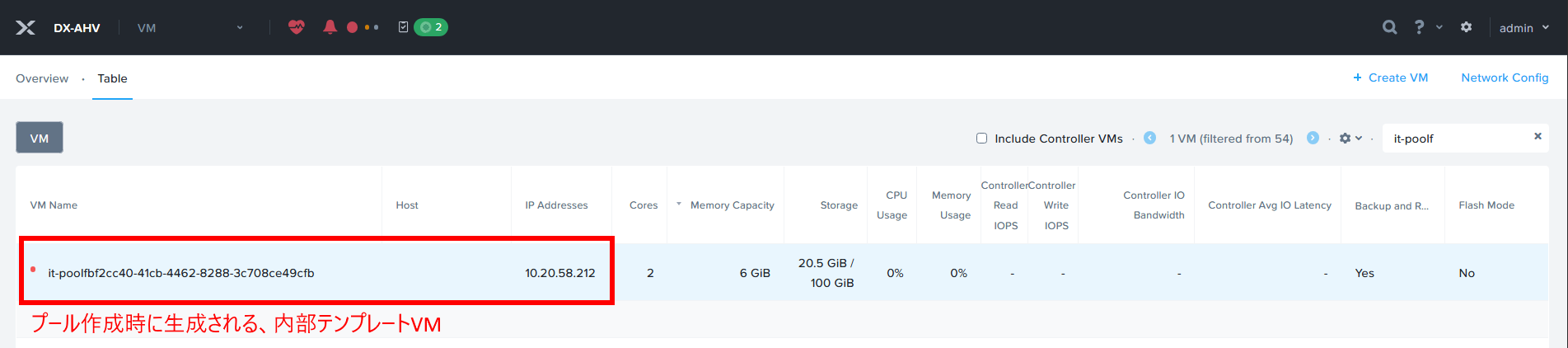
この内部テンプレートVMについても展開されるVDIと同様のサブネット(VLAN)が付与されます。
VDI展開後、内部テンプレートVMは停止した状態となりますが、上記で説明した通り仮想マシンが停止した状態であってもIPAMからのIPアドレスの割り当てが行われるため、展開するVDIの台数に加え1つ余剰にプールの確保を行う必要がある点に注意が必要です。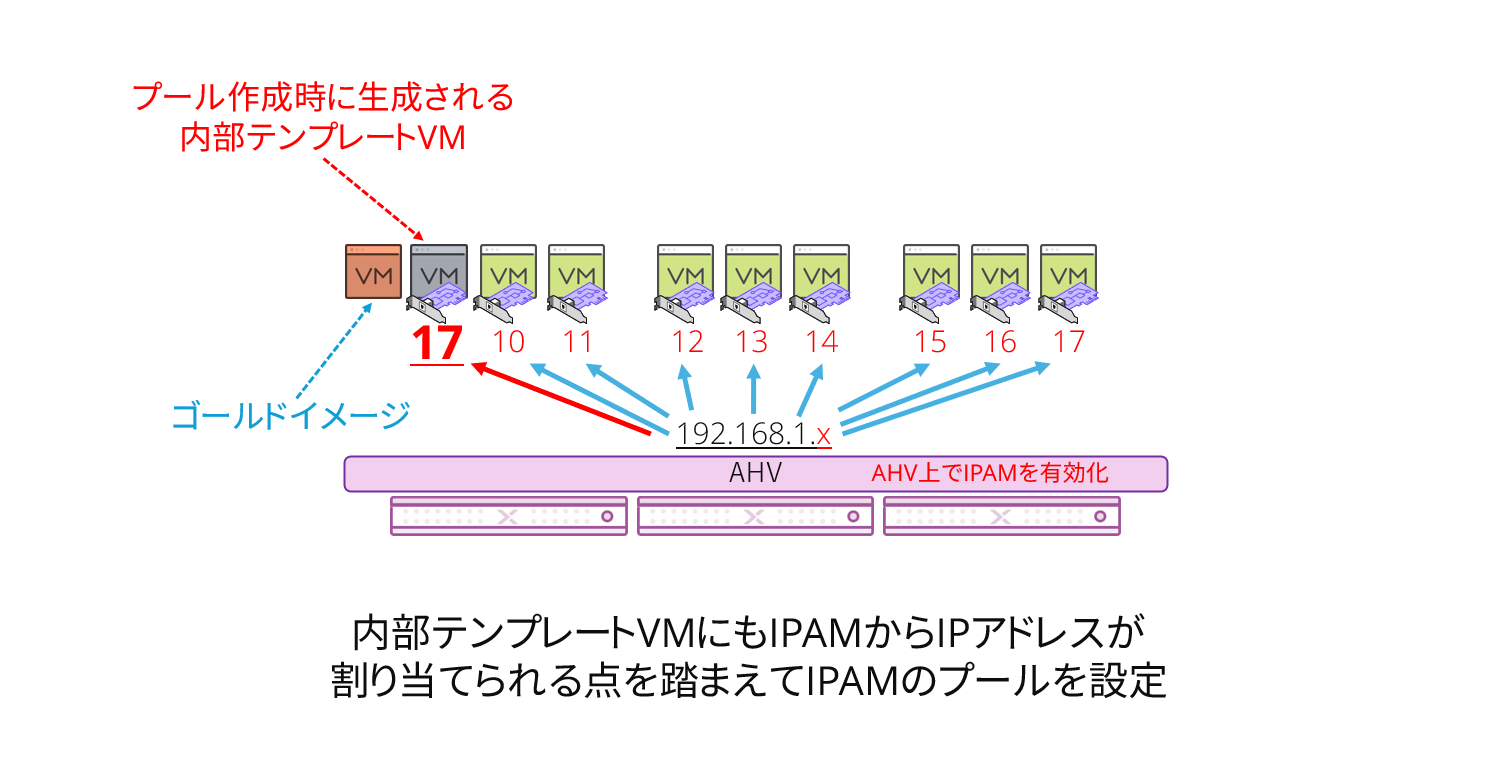
※例えば100台のVDIを展開する際、内部テンプレートVM分を考慮すると101のIPアドレスが必要になるため、IPAMにて払い出されるIPアドレスの数は内部テンプレートVMを加えて用意する必要があります。
本記事では、Nutanix AHVのIPAM機能を活用したVDI展開の手法についてご紹介しました。
IPAMを利用することで、外部DHCPサーバーを不要とし、効率的かつシンプルなネットワーク管理が可能になります。
なお、本記事ではOmnissa Horizonを例にご紹介しましたが、同様の仕組みで稼働する他のVDI製品においても、基本的には同様の考え方で対応可能です。
ぜひ本機能を活用し、より柔軟で運用負荷の少ない仮想デスクトップ環境の構築をご検討ください。
他のおすすめサイトはこちら
著者紹介

SB C&S株式会社
ICT事業本部 技術本部 ソリューション技術統括部 ソリューション技術部 1課
真砂 暁 - Akira Masago
お客様へより良いシステムのご提供を目標に、インフラ周りのプリセールスエンジニアとして活動。
現在は仮想化製品を担当すべく、日々精進しております。








